„Splatoon 3 Splashtags“: kaip pakeisti pavadinimą, reklamjuostę ir piktogramas (nustatymų vadovas)
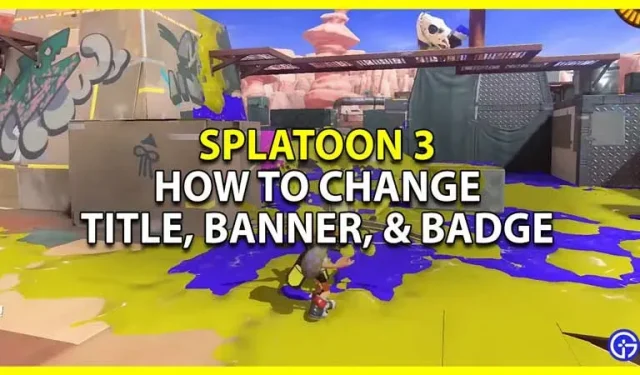
Naudodami Splatoon 3 galite pakeisti pavadinimą, reklamjuostę ir piktogramą, kad jūsų Splashtag išsiskirtų. Splashtags naudojami žaidėjų slapyvardžiams rodyti. Ir šis žaidimas suteikia jums daugybę galimybių tinkinti ir redaguoti pagal savo skonį. Turėsite juos žaisti ir atrakinti, kad galėtumėte juos iš tikrųjų naudoti. Taigi patikrinkime viską apie „Splatoon 3“ žymų tinkinimą ir kaip pakeisti pavadinimą, reklamjuostę ir piktogramą. Taip pat sužinokite, kaip juos atrakinti.
Kaip pakeisti „splash“ žymas „Splatoon 3“.
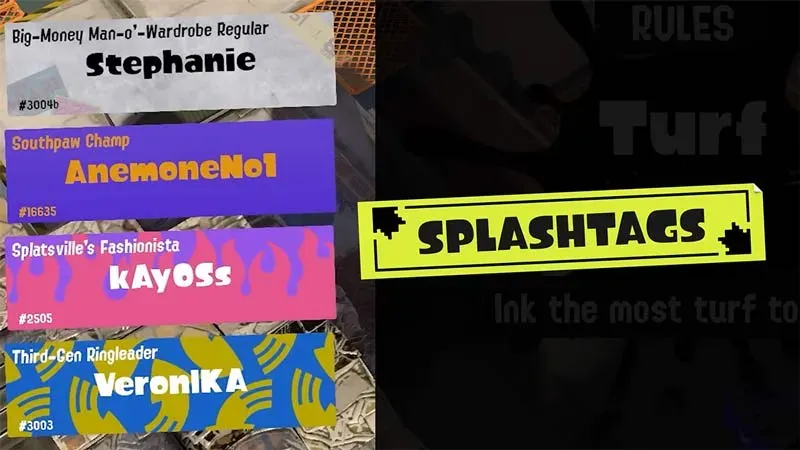
Šiame žaidime galite pakeisti savo žymes iš meniu Būsenos skirtuko.
- Norėdami atidaryti meniu, paspauskite „joy-con“ arba „Switch pro“ valdiklio mygtuką X.
- Perjunkite į skirtuką Būsena paspausdami mygtuką R.
- Pirmoji parinktis kairėje yra „Gear“. Paspauskite čia.
- Čia rasite galimybę pakeisti:
- Reklamjuostė
- Ženkliukai
- Pavadinimai
- Tinkinkite juos iš tų, kuriuos atrakinote.
- Norėdami grįžti atgal, paspauskite valdiklio mygtuką B.
Tai išsaugos pakeitimus ir nustatysite „Splash“ žymą.
Kaip pakeisti pavadinimą Splatoon 3
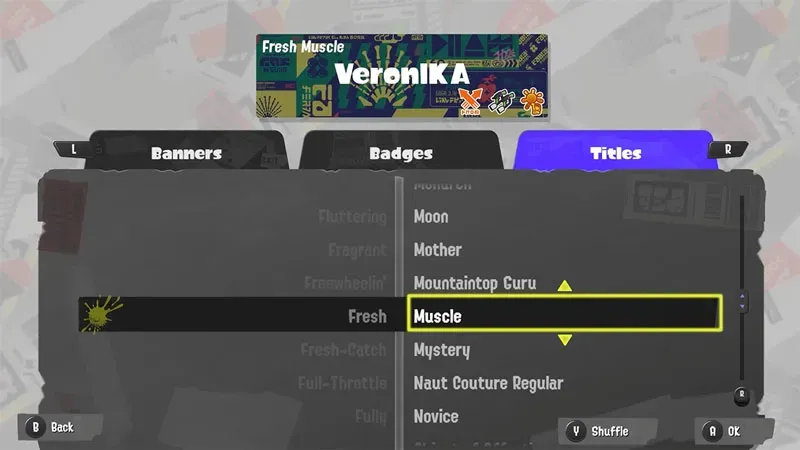
Pavadinimą galite pakeisti meniu skiltyje Gear.
- Atidarykite meniu ir eikite į skirtuką Būsena.
- Spustelėkite krumpliaratį.
- Tada paspauskite L arba R mygtukus, kad pereitumėte į antrinį skirtuką Pavadinimas.
- Jūsų pavadinimas susideda iš dviejų žodžių:
- Pasirinkite pirmąjį žodį antrinio skirtuko Pavadinimas kairėje pusėje.
- Tada pasirinkite antrą žodį antrinio skirtuko Pavadinimas dešinėje pusėje.
- Abu pasirinkite Gerai ir grįžkite paspausdami mygtuką B.
Tai išsaugos pakeitimus ir atnaujins pavadinimą.
Kaip pakeisti banerį
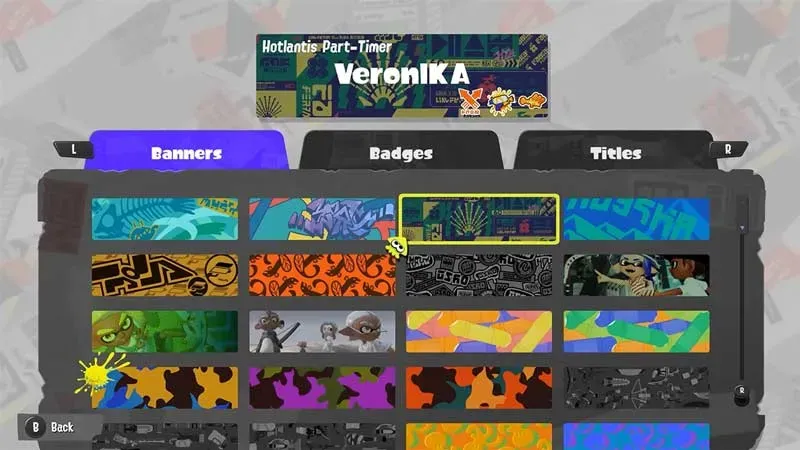
Pakeisti reklamjuostę Splatoon 3 yra labai paprasta.
- Kaip paaiškinta anksčiau, atidarykite meniu ir eikite į skirtuką Būsena.
- Čia spustelėkite Gear.
- Antriniame skirtuke Reklamjuostė pasirinkite reklamjuostę.
- Pasirinkę grįžkite atgal ir ji bus atnaujinta į naują reklamjuostę.
Kaip pakeisti piktogramas
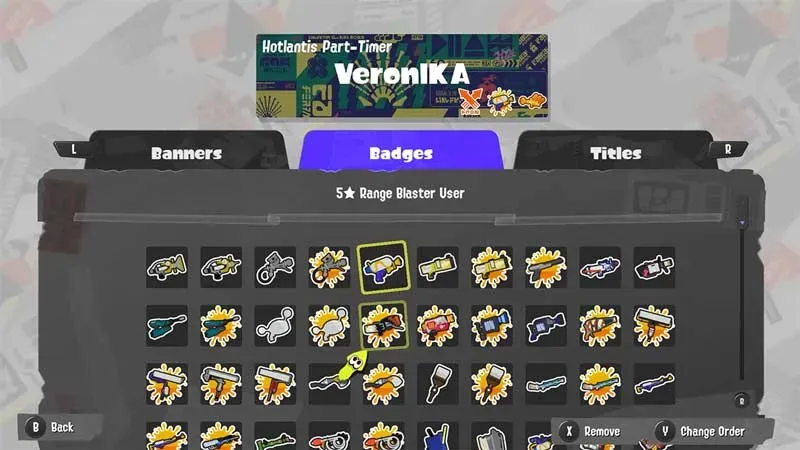
Štai kaip galite tinkinti savo piktogramas „Splatoon 3“:
- Atidaryti meniu
- Eikite į skirtuką Būsena.
- Spustelėkite krumpliaratį.
- Spustelėkite skirtuką Piktogramos.
- Pasirinkite piktogramą, kurią norite rodyti „Splashtag“.
- Grįžkite, kad išsaugotumėte pakeitimus. Dabar galite matyti atnaujintą piktogramą.
Kaip atrakinti pavadinimą, piktogramas ir reklamjuostes „Splatoon 3“.
Norėdami šiame žaidime gauti naujų pavadinimų, ženklelių ir reklamjuosčių, turite atrakinti katalogą. Katalogą galite rasti Hotlantis. Čia jums tereikia išleisti taškus, kad gautumėte naujų elementų savo ekrano užsklandoms. O norint gauti taškų, reikia žaisti daugiau kovų.
Tai apima visą tinkinimo vadovą, kaip pakeisti „Splatoon 3“ žymas ir redaguoti pavadinimą, reklamjuostę ir piktogramą. Taip pat siūlau peržiūrėti kitus mūsų vadovus, kaip patikrinti Splatoon 3 serverio būseną, taip pat kaip išsaugoti ir bendrinti mūšio pakartojimus.



Parašykite komentarą